Como Quitar Texto De Una Imagen En Word – ¡Hola! En este artículo, exploraremos el fascinante mundo de la eliminación de texto de imágenes en Microsoft Word. Tanto si eres un estudiante que busca mejorar la accesibilidad de sus presentaciones como un diseñador gráfico que busca eliminar marcas de agua no deseadas, esta guía te proporcionará las herramientas y los conocimientos necesarios para lograr resultados impecables.
Comenzaremos por descubrir métodos manuales para eliminar texto, como el recorte y el uso de la herramienta de borrado de fondo. A continuación, nos adentraremos en el uso de herramientas de terceros y macros para automatizar el proceso. Por último, analizaremos las consideraciones específicas para diferentes tipos de imágenes y exploraremos aplicaciones prácticas de la eliminación de texto en diversos proyectos.
Cómo eliminar texto de una imagen en Word: Como Quitar Texto De Una Imagen En Word

Eliminar texto no deseado de las imágenes puede ser esencial para mantener la claridad y la estética de tus documentos. Word ofrece varios métodos para eliminar texto de las imágenes, lo que te permite personalizar y mejorar tus proyectos.
Métodos manuales
Los métodos manuales implican el uso de herramientas integradas de Word para eliminar manualmente el texto de las imágenes.
Recorte manual
- Selecciona la imagen.
- Ve a la pestaña “Formato de imagen”.
- En el grupo “Tamaño”, haz clic en “Recortar”.
- Ajusta los bordes del recorte para eliminar el texto no deseado.
- Haz clic en “Aceptar” para aplicar el recorte.
Herramienta de borrado de fondo
- Selecciona la imagen.
- Ve a la pestaña “Formato de imagen”.
- En el grupo “Ajustar”, haz clic en “Eliminar fondo”.
- Word eliminará automáticamente el fondo de la imagen, incluido cualquier texto.
- Si es necesario, ajusta manualmente las áreas eliminadas utilizando el pincel “Marcar áreas para conservar” o “Marcar áreas para eliminar”.
- Haz clic en “Conservar cambios” para aplicar las modificaciones.
Herramientas de terceros para eliminar texto de imágenes

Las herramientas de terceros ofrecen una gama de opciones para eliminar texto de imágenes, tanto en línea como en software descargable. Estas herramientas utilizan técnicas avanzadas de procesamiento de imágenes para eliminar texto con precisión, manteniendo la calidad general de la imagen.
Software descargable
- GIMP: Un potente editor de imágenes gratuito y de código abierto con una función de eliminación de texto dedicada. Permite seleccionar texto y eliminarlo con precisión, o utilizar herramientas de clonación y relleno para reemplazar el área del texto con contenido de imagen circundante.
- Photoshop: Un software de edición de imágenes profesional de Adobe que ofrece una amplia gama de herramientas para eliminar texto de imágenes. Incluye la herramienta “Pincel corrector puntual” para eliminar pequeños trozos de texto y la herramienta “Pincel corrector” para reemplazar áreas más grandes con contenido de imagen circundante.
- Inpaint: Un software especializado en la eliminación de objetos no deseados de imágenes. Cuenta con un algoritmo avanzado que analiza la imagen circundante para rellenar el área del texto con contenido coherente.
Herramientas en línea
- Remove.bg: Una herramienta en línea gratuita que elimina automáticamente el fondo de las imágenes. También puede eliminar texto de imágenes seleccionándolo y haciendo clic en el botón “Eliminar”.
- Image Cleanup: Una herramienta en línea que ofrece una función de eliminación de texto. Permite cargar una imagen y seleccionar el texto que se eliminará. Utiliza un algoritmo para rellenar el área del texto con contenido de imagen circundante.
- Apowersoft Background Eraser: Una herramienta en línea que permite eliminar tanto el fondo como el texto de las imágenes. Ofrece opciones para seleccionar manualmente el texto o utilizar la eliminación automática de texto.
Instrucciones paso a paso para usar las herramientas en línea
- Carga la imagen:Sube la imagen que contiene el texto que deseas eliminar.
- Selecciona el texto:Utiliza la herramienta de selección para delinear el texto que deseas eliminar.
- Elimina el texto:Haz clic en el botón “Eliminar” o “Procesar” para eliminar el texto de la imagen.
- Descarga la imagen:Guarda la imagen procesada en tu dispositivo.
Uso de macros para la eliminación automática de texto
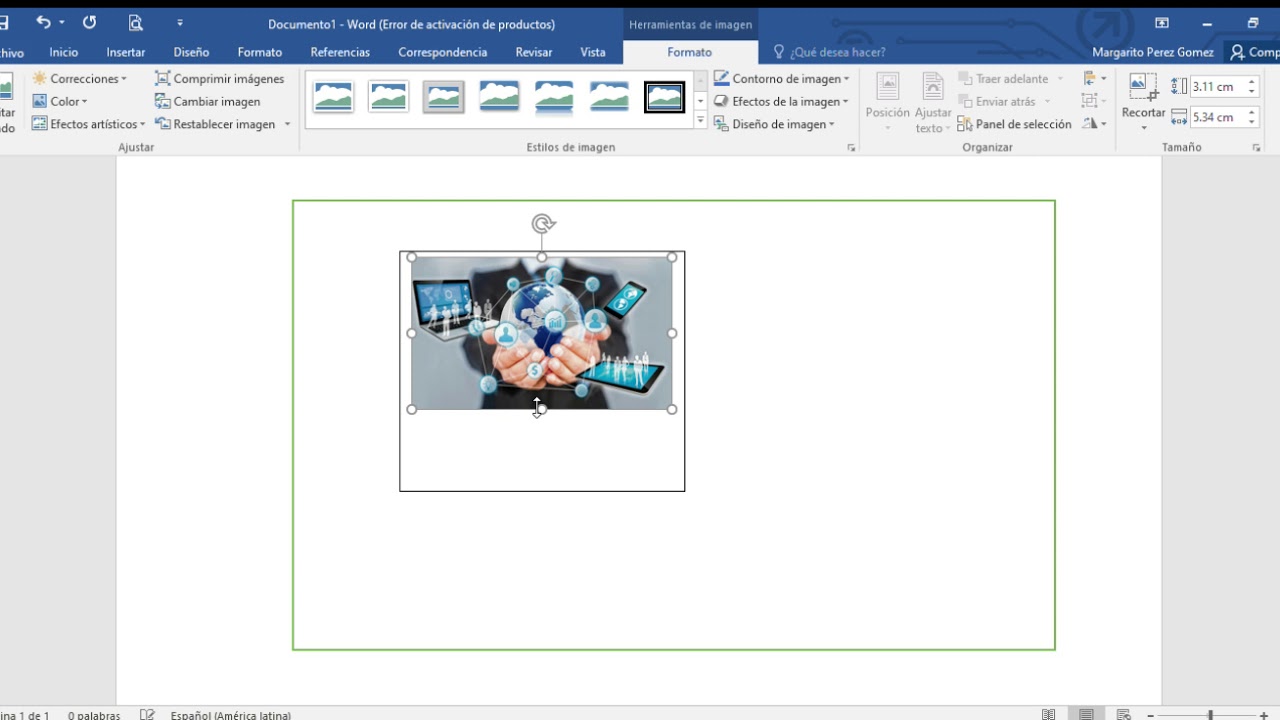
Las macros son pequeñas secuencias de comandos que automatizan tareas repetitivas en Microsoft Word. Pueden ser muy útiles para eliminar texto de imágenes, ya que pueden realizar la tarea rápidamente y sin errores.
Hay muchas macros diferentes disponibles en línea, pero aquí tienes una que puedes usar para eliminar texto de imágenes:
Sub EliminarTextoDeImagen()
Dim oImagen As Shape
For Each oImagen In ActiveDocument.Shapes
If oImagen.Type = msoImage Then
oImagen.TextFrame.TextRange.Text = “”
End If
Next
End Sub
Instrucciones de instalación y uso:
Para instalar la macro, copia y pega el código anterior en el Editor de Visual Basic de Microsoft Word (Alt + F11). Luego, guarda el documento como una plantilla (.dotx) y ciérralo.
Para usar la macro, abre el documento que contiene la imagen con texto y ejecuta la macro “EliminarTextoDeImagen” desde la pestaña “Desarrollador” de la cinta de opciones.
Consideraciones para diferentes tipos de imágenes

Al eliminar texto de imágenes, es crucial tener en cuenta el formato de la imagen, ya que diferentes tipos de imágenes requieren técnicas específicas.
Las imágenes más comunes son JPEG, PNG y BMP, cada una con sus propias características y métodos de eliminación de texto.
JPEG
Las imágenes JPEG son populares para fotografías y gráficos con muchos colores. El texto incrustado en las imágenes JPEG suele ser difícil de eliminar debido a la compresión de la imagen.
Para eliminar texto de imágenes JPEG, se pueden utilizar técnicas de procesamiento de imágenes como el suavizado y la difuminación, seguidas de la eliminación del texto restante manualmente con una herramienta de edición de imágenes.
PNG, Como Quitar Texto De Una Imagen En Word
Las imágenes PNG son adecuadas para gráficos con bordes definidos y texto. El texto en las imágenes PNG generalmente se puede eliminar fácilmente utilizando herramientas de edición de imágenes.
Para eliminar texto de imágenes PNG, se puede utilizar la herramienta “Varita mágica” o “Selección rápida” para seleccionar el texto y luego eliminarlo.
BMP
Las imágenes BMP son imágenes sin comprimir con alta calidad. El texto en las imágenes BMP es fácil de eliminar, ya que no se comprime.
Para eliminar texto de imágenes BMP, se puede utilizar la herramienta “Borrador” o “Selección rectangular” para seleccionar el texto y luego eliminarlo.
Aplicaciones prácticas de la eliminación de texto de imágenes

Eliminar el texto de las imágenes ofrece ventajas prácticas en diversos ámbitos:
Presentaciones sin texto
Las imágenes sin texto mejoran la claridad y el enfoque en las presentaciones. Al eliminar el texto innecesario, se destaca el contenido visual esencial, lo que facilita que la audiencia se concentre en los puntos clave.
Accesibilidad mejorada
Las imágenes sin texto son más accesibles para personas con discapacidades visuales. El software de lectura de pantalla puede leer el texto alternativo de las imágenes, pero el texto incrustado dentro de la imagen no es accesible.
Proyectos donde la eliminación de texto es esencial
- Creación de logotipos:Los logotipos suelen requerir imágenes limpias sin texto para garantizar su legibilidad en diversos tamaños y fondos.
- Diseño de interfaces de usuario:Las imágenes utilizadas en las interfaces de usuario deben estar libres de texto para evitar la duplicación de contenido y mejorar la claridad.
- Diseño de sitios web:Las imágenes optimizadas sin texto cargan más rápido y mejoran la experiencia del usuario.
¡Enhorabuena! Ahora tienes a tu disposición un conjunto completo de técnicas para eliminar texto de imágenes en Word. Recuerda que la práctica hace la perfección, así que no dudes en experimentar con diferentes métodos y herramientas para encontrar el que mejor se adapte a tus necesidades.
¡Gracias por leer y feliz edición de imágenes!





